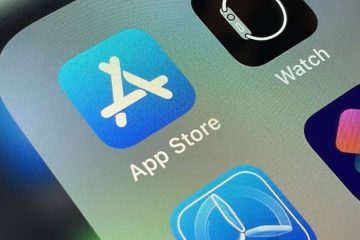Slaapmodus is een energiebesparende stand die helpt om energie in computers te besparen. Als u niet met de pc werkt, is het een goed idee om de pc in de slaapstand te zetten. U kunt het systeem uit de slaapstand halen door op de aan/uit-knop te drukken. Soms kan uw systeem echter niet in de slaapstand gaan en de volgende foutmelding geven:
[DRIVER]
Audiostream is momenteel in gebruik.
Technisch gezien is dit geen fout. Dit is een bericht dat aangeeft dat Windows niet in de slaapstand kan komen omdat het apparaat dat hierboven in de foutmelding wordt weergegeven, een bepaald geluid afspeelt. Dit bericht kan ook worden weergegeven wanneer u de pc in de slaapstand zet.
In dit artikel bespreken we een lijst met oplossingen die u kunnen helpen de audiostream die momenteel in gebruik is, te verwijderen. bericht.
Inhoudsopgave
Fix 1: Schakel Hey Cortana uit
Stap 1: Open Dialoogvenster Uitvoeren met Windows-toets en R.
Stap 2: Typ het onderstaande commando en druk op Enter.
ms-settings:privacy
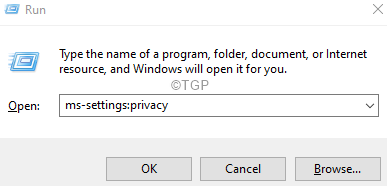
Stap 3: In het verschijnende venster, vanuit de aan de rechterkant, scroll naar beneden en zoek het gedeelte App-machtigingen, selecteer onder dat gedeelte Spraakactivering zoals hieronder weergegeven.
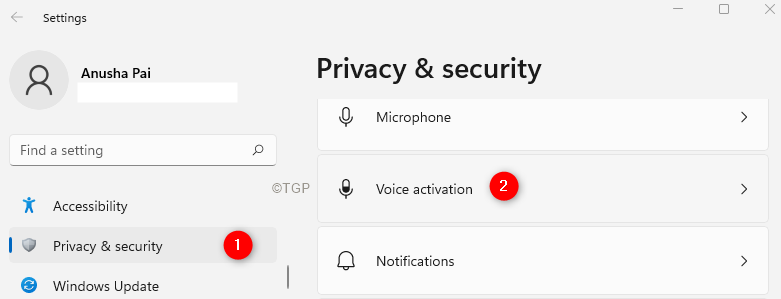
Stap 4: Aan de rechterkant scroll naar beneden en zoek Apps die om spraak hebben gevraagd activeringstoegang.
Stap 5: U kunt Cortana in de lijst zien.
Stap 6: Schakel de knop in om de optie uit te schakelen.
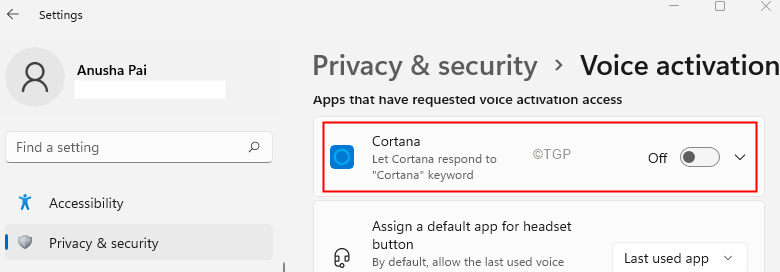
Fix 2: Schakel het Line-In-apparaat uit via de geluidsinstellingen
Stap 1: Open het dialoogvenster Uitvoeren.
Stap 2: Typ de onderstaande opdracht en druk op Enter.
control mmsys.cpl,,1
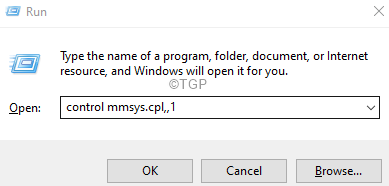
Stap 3: Ga in het venster dat verschijnt naar het tabblad Opnemen.
Stap 4: Zoek het Line In Audio-apparaat zoals weergegeven hieronder en klik er met de rechtermuisknop op.
Stap 5: Selecteer Uitschakelen.
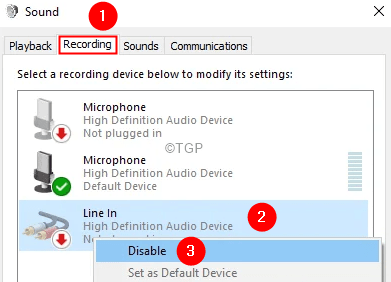
Stap 6: Klik op de Toepassen knop, gevolgd door de
Fix 3: verwijder de audiostuurprogramma’s en installeer ze opnieuw
Stap 1: Open het dialoogvenster Uitvoeren.
Stap 2: Enter devmgmt.msc en druk op Enter.
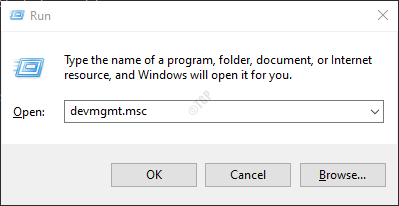
Stap 3: Dubbelklik in het venster dat verschijnt op Audio-ingangen en-uitgangen.
Stap 4: Klik met de rechtermuisknop op het audioapparaat en selecteer Apparaat verwijderen.

Stap 5: Klik op Verwijderen
strong> in het bevestigingsvenster.
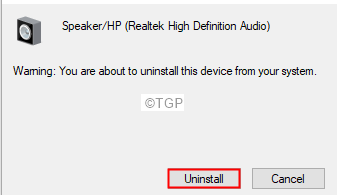
Stap 6: Start het systeem opnieuw. Windows zal de stuurprogramma’s automatisch opnieuw installeren
Fix 4: Ga met kracht naar de slaapstand
Stap 1: Open de Run Terminal met Win-toets en R toetsencombinatie.
Stap 2: Typ cmd en houd de toetsen Ctrl+Shift+Enter ingedrukt om de opdrachtprompt met beheerdersrechten te openen.
Stap 3: Voer in het opdrachtpromptvenster de volgende opdracht in en druk op Enter
powercfg-requests

Deze opdracht geeft de lijst met apparaten die voorkomen dat het systeem naar de slaapstand gaat. Noteer de volledige naam van het audiostuurprogramma.
Stap 4: Nu u de volledige naam van het audiostuurprogramma kent, voert u het onderstaande commando in:
powercfg-REQUESTSOVERRIDE DRIVER”
In het bovenstaande voorbeeld geeft u bijvoorbeeld de opdracht op als:
powercfg-REQUESTSOVERRIDE DRIVER”High Definition Audio Device”
In het geval dat u nog steeds de fout ziet in plaats van de gebruiker-vriendelijke naam High Definition Audio Device, specificeer de volledige naam, bijv. HDAUDIO\FUNC_01&VEN…….01
Controleer of dit helpt!
Dat is alles.
We hopen dat dit artikel informatief is geweest. Bedankt voor het lezen.

Anusha Pai is een software-ingenieur met een lange ervaring in de IT-industrie en een passie voor schrijven.